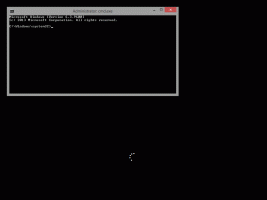ابدأ تشغيل Google Chrome دائمًا في وضع الضيف
كيفية بدء تشغيل Google Chrome دائمًا في وضع الضيف
بدءًا من Google Chrome 77 ، يمكنك إنشاء اختصار لفتح Chrome في وضع الضيف. يسمح المستعرض بفرض وضع تصفح الضيف ، لذلك لن يقوم بحفظ ملفات تعريف الارتباط وسجل التصفح والبيانات الأخرى الخاصة بالملف الشخصي. هذه الميزة مفيدة من حيث الخصوصية. إنه يلعب بشكل جيد مع حساب مستخدم مشترك في المنزل أو في أي بيئة أخرى.
الإعلانات
لا تخلط بين وضع التصفح المتخفي ووضع الضيف. وضع التصفح المتخفي عبارة عن نافذة تنفذ ميزة التصفح الخاص. على الرغم من أنه لا يحفظ أشياء مثل محفوظات الاستعراض وملفات تعريف الارتباط وبيانات الموقع والنماذج ، إلا أنه يسمح لك بالوصول إلى ملفك الشخصي والإشارات المرجعية وما إلى ذلك.
يعمل وضع الضيف كملف تعريف جديد وفارغ. لا يسمح بالوصول إلى الإشارات المرجعية أو أي بيانات ملف تعريف أخرى. بمجرد الخروج من وضع الضيف ، يتم حذف كل ما يتعلق بنشاط التصفح الخاص بك من الكمبيوتر.
متى تستخدم وضع الضيف
تعد ميزة وضع الضيف مفيدة عندما تسمح غالبًا للآخرين باستخدام جهاز الكمبيوتر الخاص بك. أو ، إذا قمت باستعارة جهاز كمبيوتر محمول من صديق ، فيمكنك أيضًا استخدام وضع الضيف للتأكد من عدم ترك أي آثار تصفح على هذا الكمبيوتر. الأمر نفسه ينطبق على أجهزة الكمبيوتر العامة التي يمكنك أن تجدها في مكتبة أو مقهى.
عادة ، يمكنك الوصول إلى وضع الضيف من خلال النقر على أيقونة ملف التعريف الخاص بك ثم الاختيار افتح نافذة الضيف.

قد ترغب في إنشاء اختصار خاص لتشغيل المتصفح دائمًا في وضع الضيف. بدءًا من Google Chrome 77، فهو يدعم حجة سطر أوامر خاصة يجب عليك استخدامها.
لبدء Google Chrome دائمًا في وضع الضيف ،
- ابحث عن اختصار Google Chrome موجود على سطح المكتب أو في ملف قائمة البدأ.
- انسخه والصقه في أي مكان تريده.
- أعد تسميته إلى Google Chrome - وضع الضيف.
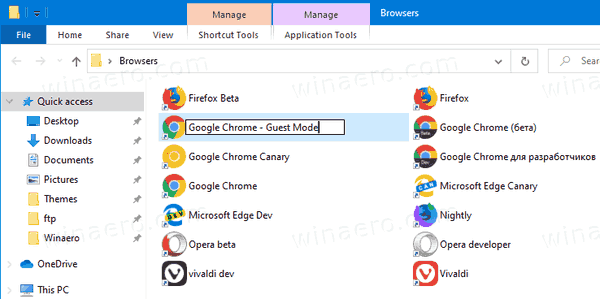
- انقر بزر الماوس الأيمن فوقه وحدده الخصائص من قائمة السياق. أو اضغط على و اضغط باستمرار على مفتاح Alt وانقر نقرًا مزدوجًا فوق الاختصار.
- في الخصائص على ال عام علامة التبويب ، إضافة
--الزبون chrome.exeللحصول على هدف الاختصار مثل"C: \ Program Files (x86) \ Google \ Chrome \ Application \ chrome.exe" --guest.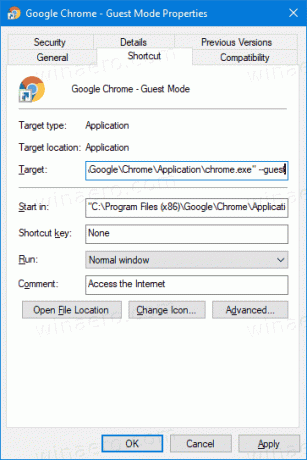
- انقر فوق موافق وتطبيق.
انتهيت! الآن ، انقر نقرًا مزدوجًا فوق الاختصار الجديد. سيؤدي هذا إلى فتح Google Chrome مباشرة في وضع الضيف!
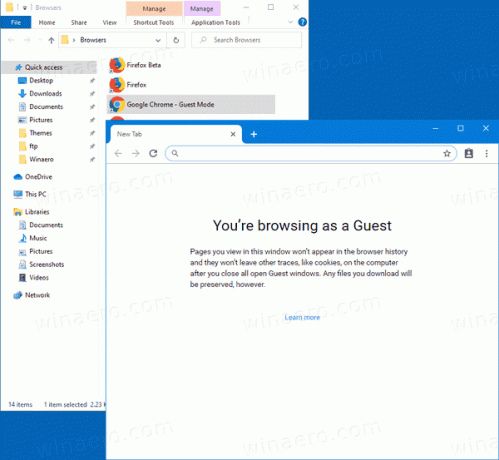
الآن ، يمكنك إضفاء مظهر جديد ورائع على Google Chrome 77 من خلال التمكين خيارات اللون والموضوع لصفحة علامة تبويب جديدة.
هذا كل شيء!
مقالات ذات أهمية:
- تمكين اللون والمظهر لصفحة علامة تبويب جديدة في Google Chrome
- تمكين عناصر التحكم في الوسائط العالمية في Google Chrome
- تمكين الوضع الداكن لأي موقع في Google Chrome
- تمكين التحكم في مستوى الصوت ومعالجة مفتاح الوسائط في Google Chrome
- تمكين صفحة Distill لوضع القارئ في Google Chrome
- قم بإزالة اقتراحات الإكمال التلقائي الفردية في Google Chrome
- تشغيل أو إيقاف تشغيل الاستعلام في المربع متعدد الاستخدامات في Google Chrome
- تغيير موضع زر علامة تبويب جديدة في Google Chrome
- تعطيل New Rounded UI في Chrome 69
- تمكين Native Titlebar في Google Chrome في Windows 10
- قم بتمكين وضع صورة داخل صورة في Google Chrome
- تمكين تحديث التصميم متعدد الأبعاد في Google Chrome
- تمكين Emoji Picker في Google Chrome 68 والإصدارات الأحدث
- تمكين Lazy Loading في Google Chrome
- تجاهل الموقع بشكل دائم في Google Chrome
- تخصيص صفحة علامة تبويب جديدة في Google Chrome
- تعطيل شارة غير آمنة لمواقع HTTP على الويب في Google Chrome
- اجعل Google Chrome Show أجزاء HTTP و WWW من URL